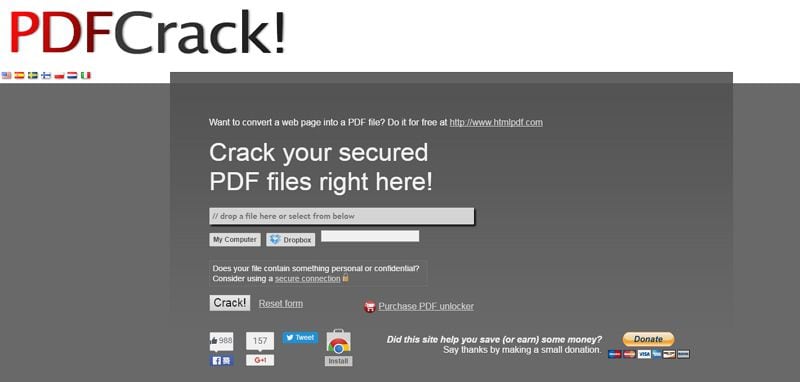Haben Sie einige wichtige PDF-Berichte und müssen diese entsperren? Im täglichen Leben ist es sehr wichtig zu wissen, wie man ein PDF entsperrt, weil 90% der PDF-Dateien, besonders diese für geschäftliche Zwecke, mit Passwort geschützt sind. Um die PDF-Inhalte zu bearbeiten oder zu drucken, müssen Nutzer wissen, wie man eine PDF-Datei entsperrt. Hier werde ich Ihnen zwei Lösungen präsentieren, wie Sie PDF-Dateien mit PDFelement entsperren.
 100% sicher | Werbefrei | Keine Malware
100% sicher | Werbefrei | Keine MalwarePDFelement ist ein universaler PDF-Editor, welcher optimal ist, wenn Sie mit PDF-Dokumenten zu tun haben, beispielsweise mit dem sperren und entsperren. Das Bearbeiten von einem PDF-Text und Bildern ist so leicht, dass es sich anfühlt, als würden Sie mit einem Textverarbeitungsprogramm arbeiten. Zudem können Sie die einzelnen Seiten leicht bearbeiten, indem Sie neue Seiten einfügen, mehrere miteinander kombinieren, diese erweitern oder aufteilen. Die OCR-Funktion ist eine der beliebtesten, mit dieser können Sie bildbasierte PDF-Dateien in bearbeitbare und durchsuchbare umwandeln. Sehen Sie sich die folgende Anleitung an, um eine PDF-Datei zu entsperren:
 100% sicher | Werbefrei | Keine Malware
100% sicher | Werbefrei | Keine MalwareSchritt für Schritt Anleitungen zum Entsperren von PDF-Dateien
Schritt 1. Importieren Sie die gesperrte PDF-Datei
Nach dem Starten des Programms PDFelement können Sie auf die Schaltfläche "Datei öffnen" klicken, um das zu öffnende PDF-Dokument auszuwählen, oder die PDF-Datei direkt in das Programmfenster ziehen und ablegen.
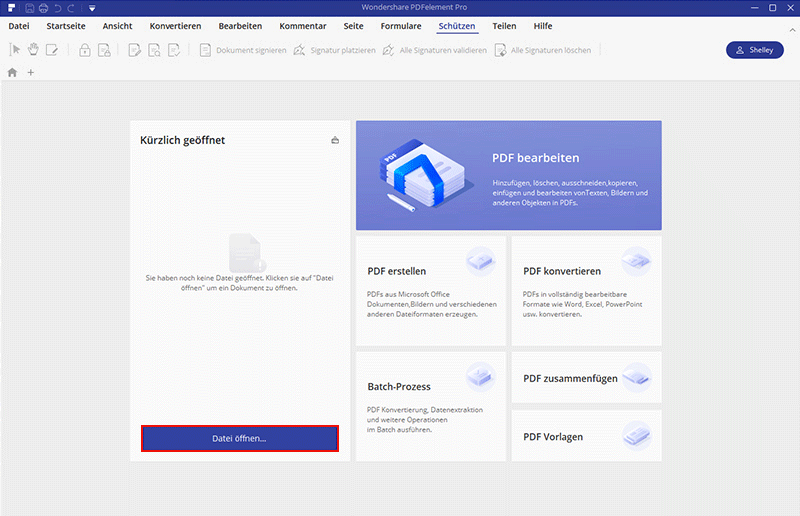
Schritt 2. PDF Documents entsperren
Um die Möglichkeit zu Kopieren, Bearbeiten und Drucken freizuschalten, müssen Sie die gesicherte PDF-Datei in ein anderes Format umwandeln. Navigiere Sie zum „Home“-Tab und wählen Sie ein passendes Format, um die Umwandlung zu starten. Danach können Sie das Dokument ohne Einschränkungen nutzen.

Schritt 3. Entsperrte Dateien verwalten
Falls Sie möchten, dass Dateien mit Wondershare PDFelement zu geschützten PDF-Dateien werden, navigieren Sie diese zum „Schützen“-Tab, klicken Sie den „Passwort“-Button, um ein Passwort und Berechtigungen für Ihre Datei festzulegen.
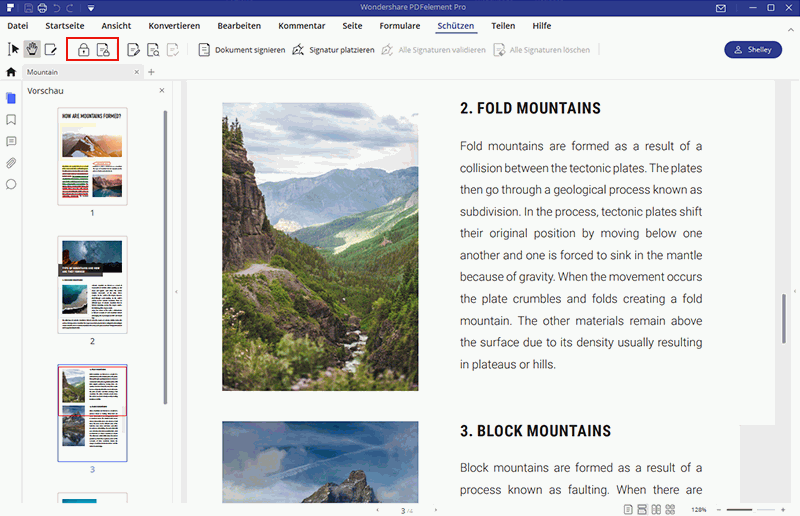
 100% sicher | Werbefrei | Keine Malware
100% sicher | Werbefrei | Keine MalwareAndere PDF Password Unlocker
1. FreeMyPDF.com (Online-basiert für Windows und Mac Dokumente)
FreeMyPDF.com ist ein kostenloses, Online-basiertes Tool zum Entfernen von Passwörtern, das leicht zu bedienen ist. Dieses Tool arbeitet durch Extrahieren des geschützten Dokuments, eine passwortffreie Version zu speichern und ermöglicht dem Benutzer, die ungeschützte Datei herunterzuladen und zu bearbeiten. Keine Passwörter werden abgerufen, da die Anwendung funktioniert, indem das Passwort umgangen wird.
FreeMyPDF.com akzeptiert PDF-Uploads mit einer Größe von bis zu 250 MB mit 128-Bit Advanced Encryption Standard (AES). Da diese webbasierte Anwendung nicht versucht, viel Zeit verbringen mit dem Passwort knacken zu verschwenden, dauert es eine deutlich kürzere Zeit, um das PDF-Dokument zu entsperren. Darüber hinaus ist FreeMyPDF.com leicht über mehrere Plattformen zu verwenden, da es keine Downloads und Installationen gibt.
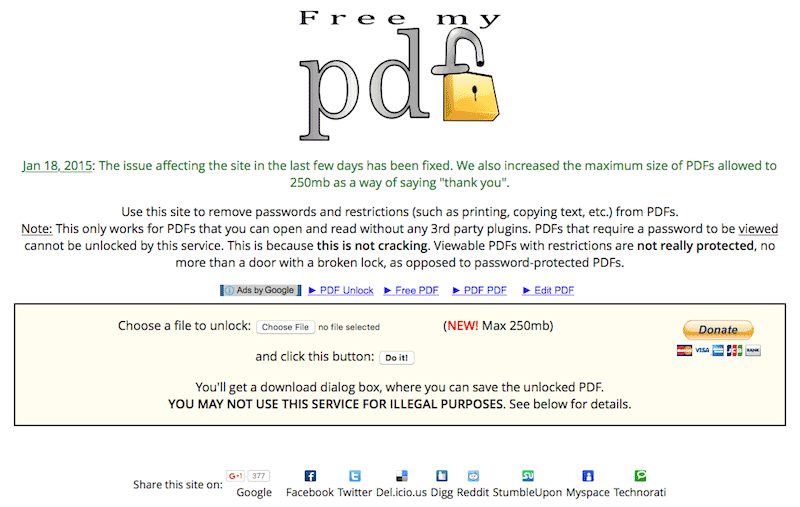
2. PDFCrack
PDFCrack ist eine reine PDF-Passwort-Retrieval-Anwendung, die einfache Funktionen zum Entfernen von Berechtigungen und Passwörter ersetzt. Im Wesentlichen ermöglicht PDFCrack dem Anwender, Benutzer und Besitzer Passwörter mit Brute-Force-Angriffen zu ermitteln, die auch für kürzere Passwörter funktionieren. Es ist auch wirksam für mit 128-Bit RC4 Passwörtern gesicherten Dokumenten.
PDFCrack ist eine Befehlszeilen-Anwendung. Das bedeutet, es funktioniert gut mit 64-Bit und 32-Bit-Versionen von Windows 10, Windows 8, Windows 7, Windows XP und Windows Vista.